时间:2021-05-06 14:51:23 作者:永煌 来源:系统之家 1. 扫描二维码随时看资讯 2. 请使用手机浏览器访问: https://m.xitongzhijia.net/xtjc/20210506/209985.html 手机查看 评论 反馈
相信大家在使用win7系统时,有时候会碰到图标显示异常的情况,一般来说这个有可能是因为某些程序或者误操作导致的,这个时候就需要手动去操作修复,今天小编就带来一个图标异常的修复方法。
方法一
1、右键点击桌面空白处,选择“个性化”。
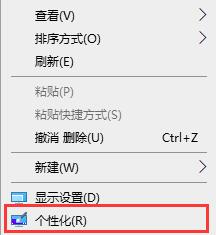
2、在个性化中,选择左上角的“更改桌面图标”。
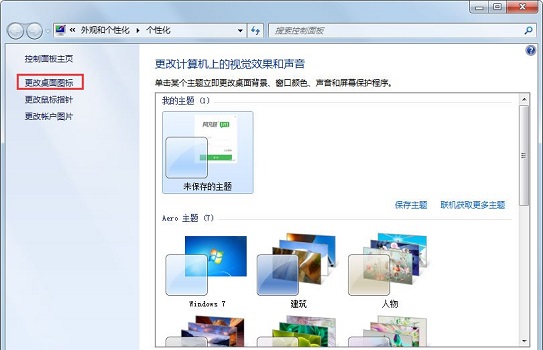
3、在弹出页面选择“还原默认值”。
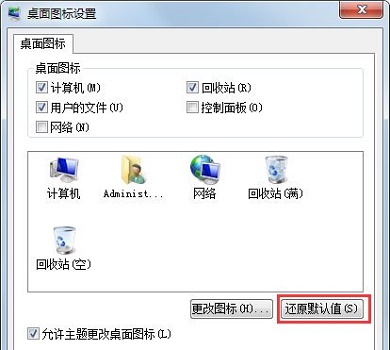
方法二
1、新建一个文本文档(txt),然后输入以下代码:
@echo off
taskkill /f /im explorer.exe
CD /d %userprofile%\AppData\Local
DEL IconCache.db /astart explorer.exe
echo 执行完成
2、保存文件,然后把文件名改为“桌面图标异常修复.bat”。
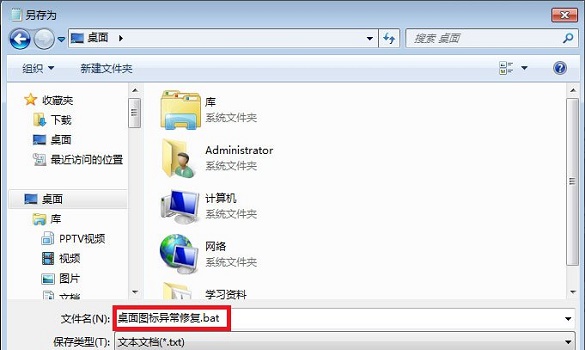
3、然后我们双击运行这个程序。
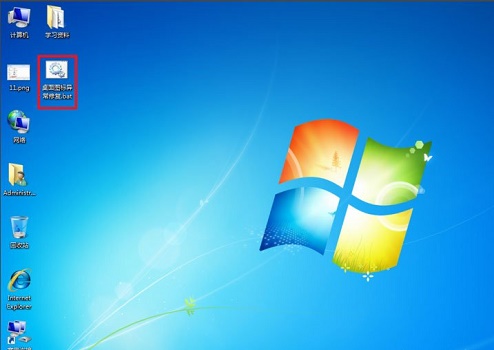
4、然后我们会发现图标全没了,没有关系,我们打开“任务管理器”。
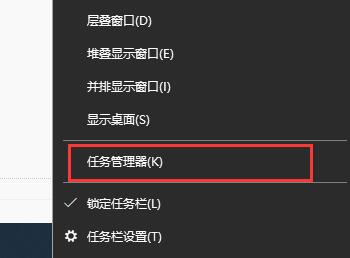
5、在左上角选择“文件”-“新建任务”,然后输入“explorer.exe”,回车确定即可。
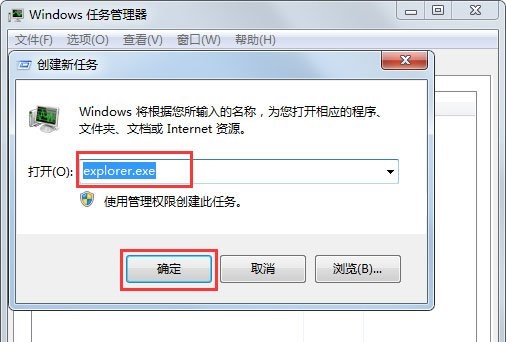
发表评论
共0条
评论就这些咯,让大家也知道你的独特见解
立即评论以上留言仅代表用户个人观点,不代表系统之家立场